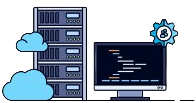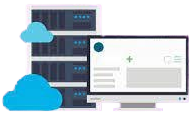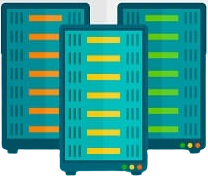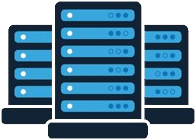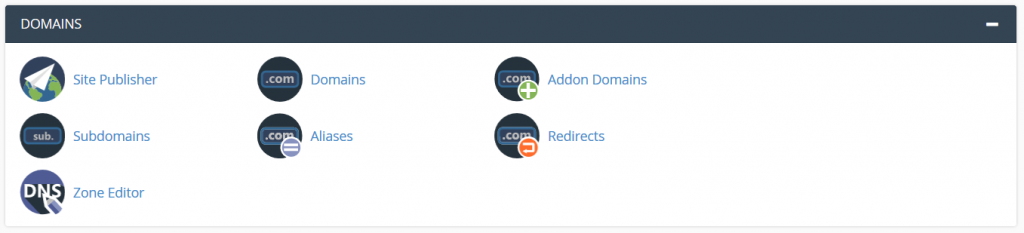cPanel nedir? Cpanel türleri ve uygulamaları + kullanım kılavuzu
cPanel, Linux tabanlı bir çevrimiçi grafik arayüz (GUI) ve sunucu ve web sitesi yönetimini basitleştirmek için kullanılan ve web siteleri yayınlamanıza, etki alanlarını yönetmenize , Web dosyalarını düzenlemenize ve e-posta hesapları oluşturmanıza olanak tanıyan bir kontrol paneli türüdür.
Her barındırma şirketi, müşterilerine web sitelerini barındırma, e-posta sunucularını yönetme vb. işleri basitleştirmek için bir kontrol paneli sunar.
cPanel, sunucunuza kurulu basit kullanıcı arayüzüne sahip bir tür kontrol paneli ve web yazılımıdır, kontrol panelinde basit ve teknik olmayan bir kontrol paneli aracılığıyla hosting hesabınızda veya hosting web sitenizde değişiklikler yapabilirsiniz. Önemli barındırma özelliklerini ve yapılandırmalarını koruyun, izleyin ve bunlara erişin.
Birçok popüler web sunucusu cPanel’i kullanır , bu nedenle cpanel kavramını, özelliklerini, avantajlarını ve dezavantajlarını anlamak; Yönetimde size çok yardımcı olur.
En yaygın kullanılan kontrol paneli yazılımlarından bazıları şunlardır: CPanel, Plesk , Direct Admin , OpenPanel, Zpanel, Klexo
Bu yazımızda Cpanel ile ilgili birçok açıklamaya yer vereceğiz; Assam Sarwar’la kalın!
cPanel nedir?
Cpanel, sunucu ve web sitesi yönetimini basitleştirmek için web geliştiricileri ve web barındırma şirketleri arasında en popüler kontrol panellerinden biri olarak kullanılan Linux tabanlı bir çevrimiçi grafik arayüzdür (GUI). cPanel web siteleri yayınlamanıza, alan adlarını yönetmenize, web dosyalarını düzenlemenize ve e-posta hesapları oluşturmanıza olanak tanır. Birçok web barındırma şirketi, müşterilerine barındırma hizmetlerinin bir parçası olarak cPanel’i sunmaktadır.
cPanel’in Web Host Manager ( WHM ) adı verilen bir sunucu yönetim arayüzü ve cPanel adı verilen bir kullanıcı arayüzü vardır . Web Host Manager, sunucu üzerinde yönetimsel kontrol sağlar. WHM, sunucu ayarlarına ek olarak birden fazla hesap oluşturur ve birden fazla web sitesini yönetir. Bu kombinasyon, barındırma sağlayıcılarına sunucularını yönetmeleri için araçlar sağlar ve kullanıcıların kendi web sitelerini yönetmelerine olanak tanır.
cPanel, tüm araçlarınız kontrol panelinizde mevcut olduğundan, web yöneticilerine veya tam teknik ekibe gerek kalmadan herkesin bir web sitesini çalıştırmasını kolaylaştırır. Ek olarak, cPanel kontrol paneli çeşitli web dosyaları , MySQL , istatistikler , veri izleme , tercihler , web uygulamaları , alanlar , ölçümler , güvenlik , gelişmiş yazılım ve SEO özellikleri sunar . Bir hosting sağlayıcısının WHM ile bir sunucuyu yönetmesi ve müşterileri için cPanel hesapları oluşturması durumunda bu uygulamaya cPanel hosting adı verilmektedir.
Kullanıcı dostu olması ve basit arayüzü cPanel’i web yöneticileri arasında popüler bir seçim haline getirdi; Ayrıca cPanel bir web sitesini çalıştırmayı, web dosyalarını yönetmeyi ve çeşitli görevleri gerçekleştirmeyi kolaylaştırır.
cPanel üzerinden yapabileceğiniz işlemler:
- Site dosyalarını yönetin ve düzenleyin
- Önemli iletişim bilgilerini kaydedin
- WordPress web siteleri için MySQL veritabanları oluşturun ve yönetin
- Sadece birkaç tıklamayla yazılımın kolay kurulumu
- Daha iyi performans için Cloudflare’i etkinleştirin
- DNS kayıtlarını güncelleyin ve ekleyin
- Sitenizin ve sunucunuzun temel metriklerini izleyin
- Ek güvenlik katmanlarını yapılandırın
- Farklı cron işlerinin etkinleştirilmesi
- E-posta hesapları oluşturun ve yönetin
- FTP kullanıcı hesaplarını ekleyin ve sürdürün
- Kullanılabilir web alanı ve kullanılan bant genişliğinin ayrıntılarını görüntüleyin
cPanel sunucusu nedir?
Cpanel hosting aslında Cpanel kurulumunu da içeren Linux tabanlı web hosting anlamına gelir; Barındırma planı, web barındırma öğelerinizi kontrol etmek için bir cPanel hesabı sağlar.
Bu konu göz önüne alındığında, adanmış, paylaşımlı ve yönetilen WordPress barındırma dahil olmak üzere farklı barındırma türlerini kullanmak mümkündür ; cPanel’i kullandım.
cPanel, en basit kontrol paneli türünü arayan yeni başlayanlar için iyi bir seçimdir; Ancak diğer hosting kontrol panelleri gibi cPanel’in de artıları ve eksileri vardır.
cPanel’in avantajları ve dezavantajları
Avantajları:
Cpanel’in kullanıcı dostu arayüzü: çeşitli özellikleri yönetilebilir modüller altında gruplandırarak kullanıcıların bunları kolayca bulmasına olanak tanır; Cpanel kontrol panelinde ayrıca sorunsuz kontrol için sezgisel menüler ve grafikler bulunur.
Uyumluluk: CPanel son derece esnektir ve Google Chrome, Safari ve Mozilla Firefox dahil olmak üzere birden fazla web tarayıcısıyla uyumludur.Ayrıca CPanel, site oluşturucular ve SEO araçları da dahil olmak üzere birçok üçüncü taraf programını destekler.
Geniş özellik yelpazesi: Cpanel, kullanıcıların alt alan adları ve FTP hesapları oluşturma, MySQL veritabanlarını yönetme ve site yedeklemeleri oluşturma gibi karmaşık görevleri ileri teknik bilgi gerektirmeden gerçekleştirmelerine olanak tanır.
Otomatik yazılım kurulumu: cPanel, birçok özelliğine ek olarak, popüler içerik yönetim sistemleri de dahil olmak üzere 400’den fazla uygulamaya erişim sağlayan Softaculous uygulama yükleyicisi ile iyi bir şekilde entegre edilmiştir. Softaculous, herhangi bir uygulamadan kurulumdan yaşam döngüsü boyunca özen gösterir. güncellemek için.
CPanel forumlarından ve becerikli eğitim bloglarından güvenilir desteğe sahip olmak: cPanel ve WHM için özel teknik kılavuzlar da mevcuttur; bunlar, cPanel ürünleriyle ilgili sorunların nasıl kullanılacağını ve çözüleceğini açıklar.
Dezavantajları:
Güvenlik açığı: Araştırmalar, Cpanel’in iki faktörlü kimlik doğrulama yönteminin (2FA) kaba kuvvet saldırılarına karşı savunmasız olduğunu gösteriyor; Bunu önlemek için cPanel sürümünüzün daima güncel olduğundan emin olun.
Pahalı lisans: Cpanel rakiplerine göre en yüksek lisans ücretine sahiptir; Bu nedenle, yalnızca bir web sitesini yönetiyorsanız, web barındırıcısı size Cpanel lisansını ödünç verdiği için Cpanel barındırma planı daha ucuz bir çözüm olabilir.
Veri kaybı veya bozulması riski: Cpanel sisteminin büyük güncellemeler sırasında yanlışlıkla sunucu ayarlarının üzerine yazdığı ve tüm verileri sildiği zamanlar vardır; Bu, sabit disk arızası veya arızası nedeniyle oluşur; Bu gibi durumlarda web sunucunuzu geri yüklemek için tam felaket kurtarma işlemini gerçekleştirmeyi deneyin.
cPanel’in ana parçaları
Veritabanı araçları
Web sitenizde WordPress gibi bir içerik yönetim sistemi varsa, web sitesindeki gönderileri, içerikleri ve bilgileri kategorize etmek ve sürdürmek için bir veritabanına ihtiyacınız olacaktır .CPanel’deki veritabanı bölümü aşağıdakileri içerir:
- MySQL Veritabanı Sihirbazı
- MySQL Veritabanları
- phpMyAdmin
- Uzak MySQL

Dosyalar Dosya yönetimi bölümünde doğrudan veya FTP hesabı kullanarak dosyalarınızı yükleyebileceksiniz, ayrıca bu bölüm aracılığıyla sunucudaki dosyaları yedeklemeniz de mümkün; CPanel’de dosya bölümü aşağıdakileri içerir:
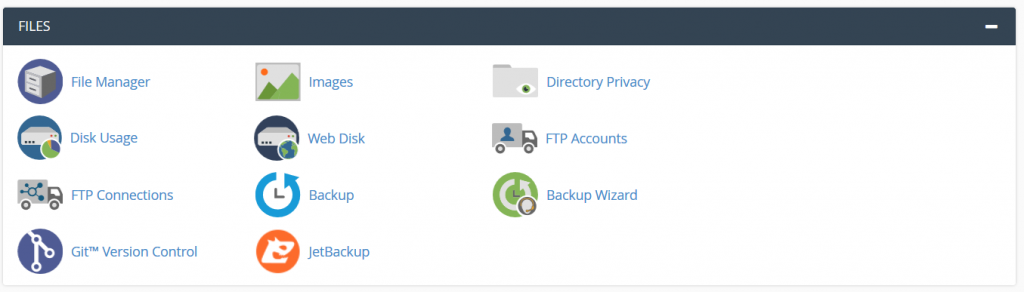
Etki alanı araçları
Site tasarımcıları sürekli olarak “Alt Alan Adı”, “Yönlendirme”, “Eklenti Alanı” gibi araçlarla karşılaşacak; Bu amaçla CPanel kontrol panelinin domain araçları bölümünden bu olanaklar kullanıcılara sunulmaktadır.
CPanel’de alanlar bölümü aşağıdakileri içerir:
Yapılandırma araçları
Yapılandırma araçları, CPanel hesabının formatını değiştirmek, dilini değiştirmek, şifresini değiştirmek, iletişim bilgilerini değiştirmek ve alt grup hesaplarını yönetmek için kullanılır.
Güvenlik araçları
Şifre içeren klasörlerin korunması, kişilerin siteye erişiminin engellenmesi, güvenlik duvarı ayarlarının yönetilmesi ve site bant genişliği tüketiminin engellenmesi cPanel’in bu kısmı yardımıyla sağlanır.
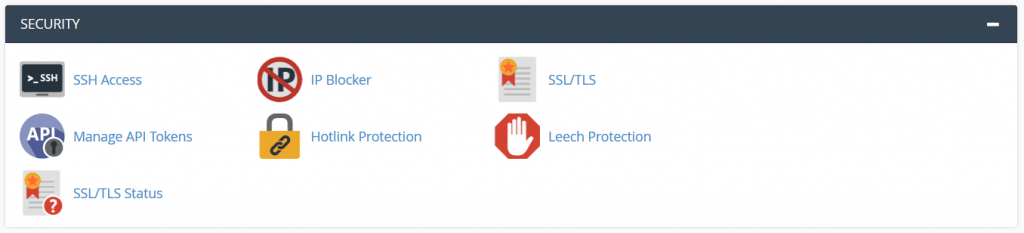
İstatistikçiler
Ziyaret istatistiklerini ve sitenin diğer önemli kısımlarını kontrol etmek ve izlemek amacıyla istatistik bölümü kullanılmaktadır; Bu istatistiklerin kontrol edilmesi sayesinde hataların oluşmasını önleyebilir, siteyi iyileştirmeye çalışabilir ve siteye giren kullanıcı sayısı, bant genişliği tüketimi gibi istatistiklere erişim sağlayabiliriz, istatistikçiler bölümünde aşağıdakiler yer almaktadır:
- Awstat’lar
- Bant genişliği
- CPU ve Eşzamanlı Bağlantı Kullanımı
- Hatalar
- Ham Erişim
- Ziyaretçi
- Webalizer
- Webalizer FTP’si
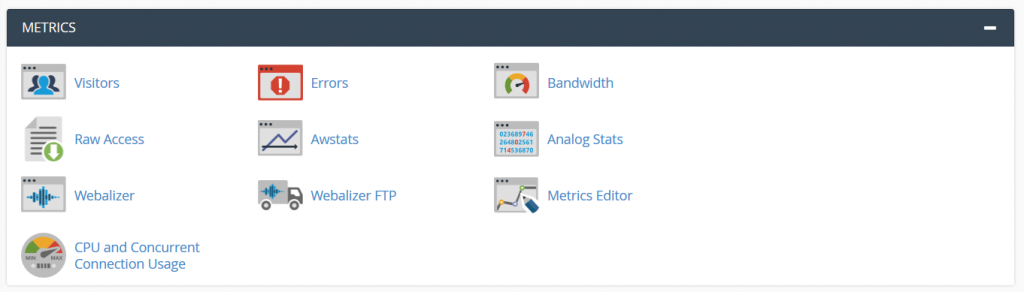
Gelişmiş araçlar
Hataların izini sürmek, Linux komutlarının otomatik olarak yürütülmesi, bir klasörün içeriğinin nasıl listeleneceği cPanel’in gelişmiş araçlar bölümündedir; Satın alınan pakete göre bu bölümün ayarları ve erişimleri farklılık gösterebilir.
Gelişmiş araçlar bölümünde aşağıdakiler:
- Apache İşleyicileri
- Cron işleri
- Hata Sayfaları
- Dizinler
- MIME Türleri
- DNS’yi izle
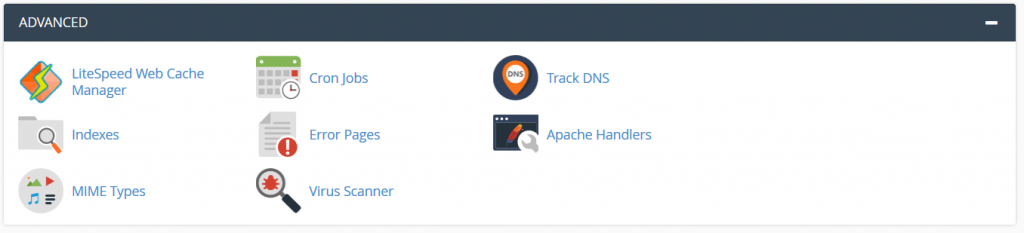
E-posta araçları
Bir e-posta hizmetiniz varsa, bir hizmette oluşturulan e-postaları yönetmek için CPanel’deki e-posta araçları bölümünü kullanabilirsiniz; Bu araçların yardımıyla bir gelen kutusu oluşturabilecek ve bu şekilde e-posta gönderebileceksiniz.
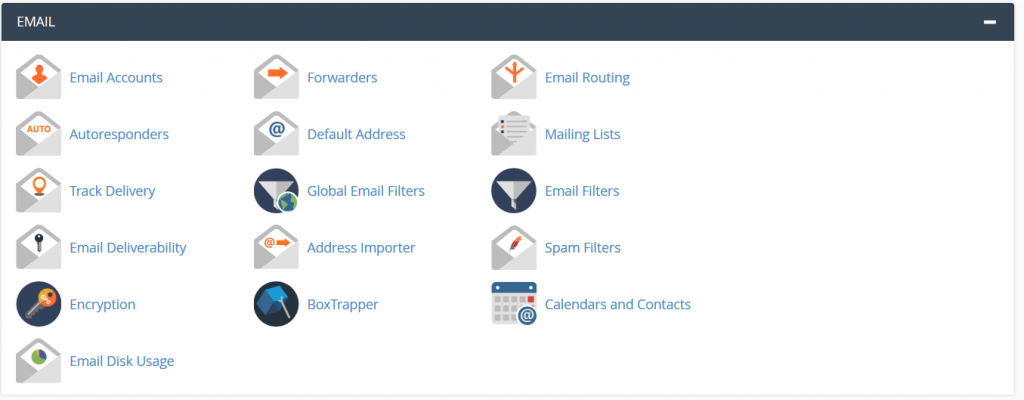
CPanel’in kullanım alanları ve nedenleri
Cpanel adını duyduğunuz anda aklınıza şu soru geliyor: Cpanel ne işe yarar?
Cpanel dosya yükleme, FTP’den dosya aktarma, DNS ZOEN, e-posta yedekleme, ek program yükleme, domain ve subdomain kontrolü, My SQL domain veritabanı ve … gibi bölümleri yönetmenizi sağlar.
Ancak hepsi bu kadar değil, Cpanel yardımıyla WordPress, Joomla, Drupal ve Prestashop gibi farklı türde yazılım ve içerik yönetim sistemleri kurabilirsiniz.
İçerik yönetim sistemleri hakkında daha fazla bilgi edinmek istiyorsanız içerik yönetim sistemleri yazımızı okuyabilirsiniz .
Kullanım kolaylığı
Önceki bölümde de belirtildiği gibi cPanel, bir web sitesini çalıştırma işini basitleştirmek için yapılmıştır; Bu bölümde bunu mümkün kılmak için cPanel’de bulunan bazı araçlardan bahsedeceğiz; En önemli araçlardan biri olan Softaculous App Installer ile başlayalım.
Softaculous App Installer, tek bir tıklamayla web sitenize birden fazla uygulama eklemenizi sağlar; Bu programlar içerik yönetim sistemlerini (CMS) , alışveriş sepetlerini, sosyal ağları, resim galerilerini vb. içerir
Bir web sitesi oluşturma konusunda hiçbir şey bilmiyorsanız, kullanıcı dostu bir CMS’ye sahip olmak çok önemlidir çünkü tüm süreci çok daha kolaylaştırır; CMS olmadan HTML gibi bilgisayar dillerini nasıl kodlayacağınızı ve anlayacağınızı bilmeniz gerekir, ancak WordPress veya Joomla gibi bir CMS ile tarayıcınızda oluşturabilen, düzenleyebilen ve düzenleyebilen kullanımı kolay bir tasarımcıya sahip olursunuz. web sitenizi yönetin. güvenli
Artık web sitenizi istediğiniz şekilde çalışır hale getirmek önemli olsa da, düzenli site bakımı yapmak da neredeyse aynı derecede önemlidir; Neyse ki cPanel kullanıcıları bununla ilgilenecektir. cPanel, sunucunuzu taramak ve sitenizdeki başarısız hizmetleri bulmak gibi birçok görevi otomatik olarak gerçekleştirir .
cPanel bir sorun bulursa sistemi yeniden başlatır; Diğer görevleri otomatikleştirmek için web sitenize bir Cronjob eklemelisiniz ; Cronjob, cPanel aracılığıyla planladığınız planlanmış bir iştir; Cronjobs ile yedeklemeleri planlamak, güncellemeleri yüklemek gibi görevleri Cpanel’den otomatikleştirebilirsiniz.
Cpanel’in vurgulanması gereken bir diğer özelliği ise web diskidir; Web Disk, tüm web dosyalarınızı organize etmenizi, indirmenizi, yüklemenizi, yönetmenizi ve gezinmenizi kolaylaştırır.
Etkinleştirildiğinde, tüm web dosyalarınızı ana sunucunuzdan sanki doğrudan bilgisayarınızdaymış gibi görüntüleyebilirsiniz; Daha sonra dosyalarınızla ne yapmak istediğinize karar vermeniz yeterlidir.
Araç bolluğu
cPanel, özelliklerinin yanı sıra, web barındırma deneyiminizi olabildiğince sorunsuz hale getirmek için size birçok araç sunar; Aşağıda en iyi araçlardan bazılarını tanıtacağız:
-
Yedekleme Sihirbazı
Herhangi bir veriyi kaybetmediğinizden emin olmak istiyorsanız web sitenizin düzenli olarak yedeklenmesini sağlamak bir zorunluluktur; Cpanel Yedekleme Sihirbazı ile yedekleme oluşturmak birkaç tıklamayla yapılabilir.
Belirli dosyaların güvenliğini sağlamak veya tam veya kısmi yedeklemeyi sağlamak için kopyaları sıkıştırılmış bir dosya olarak yedekleyin; Yerel makinenizde oluşturulup depolanırlar, böylece tüm yedeklemeleriniz üzerinde tam kontrole sahip olursunuz.
-
E-posta hesapları
cPanel’de pek çok e-posta aracı mevcuttur; CPanel’de şirketinizin e-posta hesapları üzerinde tam kontrol sizdedir; Web siteniz için istediğiniz kadar e-posta oluşturabilir veya silebilirsiniz; Barındırma kontrol panelinize giriş yapın ve cPanel’im’e tıklayın; Oradan e-posta bölümüne gidin ve birkaç hızlı tıklamayla şifre ayarlama, spam kontrolü, depolama alanını yönetme, otomatik yanıtlayıcıları ayarlama gibi istediğiniz her şeyi yapabilirsiniz, bunların hepsi Cpanel ile basitleştirildi.
Bir işletme için, her zamanki adınız@gmail.com yerine işletme adınızla eşleşen özel e-posta adreslerinin olması önemlidir ; Bir iş e-postasına sahip olmak size daha fazla güvenilirlik kazandırır ve müşterilerinizin size güvenmeye ve sizinle işbirliği yapmaya daha istekli olmasını sağlar; E-postanızdan daha fazla bilgi almak istiyorsanız profesyonel bir e-posta çözümüne geçmek isteyebilirsiniz.
-
Site Yayıncısı
Site Publisher, basit bir web sitesini çevrimiçi ve hızlı bir şekilde yayınlamak için kullanabileceğiniz bir araçtır; Bu web sitesi yer tutucu görevi görür, siz hayallerinizdeki web sitesini tasarlarken ziyaretçileriniz gerçek web siteniz hazır olana kadar iletişim bilgilerinizi ve diğer önemli detaylarınızı alabilirler.
Site Yayıncısı’nı birkaç hızlı adımda kullanabilirsiniz; Öncelikle Cpanel’inize girin ve DOMAINS kısmına gidin ve Site Publisher’a tıklayın; Bir sonraki sayfada, hızlı bir web sayfası oluşturmak istediğiniz alanı seçin, ardından bir şablon seçmeniz ve bazı temel bilgileri doldurmanız, yayınla’yı tıklamanız ve işlemi tamamlamanız gerekir!
uyumluluk
cPanel yalnızca çok sayıda araca sahip olmakla kalmaz, aynı zamanda ondan en iyi şekilde yararlanmak için onu tonlarca üçüncü taraf programla özelleştirebilirsiniz.Ayrıca cPanel, en popüler web tarayıcılarının tümünde çalıştırılabilir; Bu konuda endişelenmek için, nereden eriştiğiniz önemli değil.
İşte cPanel için kullanılacak en iyi üçüncü taraf uygulamalardan bazıları.
-
Kurulumatron
Web sunucunuz uygulamaların tek tıklamayla kurulumunu sunmuyorsa, Installatron sizin için harika bir araçtır; Tek tıklamayla kurulum göründüğü kadar basittir! Tek tıklamayla yüklemeler, favori uygulamalarınızın çoğunu tek bir tıklamayla eklemenize olanak tanır; Özelleştirme veya dosya yolları konusunda endişelenmenize gerek yok, tek yapmanız gereken kur’a tıklamak.
Bu uygulama ile WordPress, Joomla vb. uygulamaları hızlı bir şekilde kurabilir ve yönetebilirsiniz; Ayrıca Installatron hızlı güncelleme garantisiyle birlikte gelir; bu, uygulamanın tüm yüklü uygulamalarınızı güncel ve güvenli tutacağı anlamına gelir.
-
Bulut parlaması
Cloudflare, web sitenizi güvende tutmanıza ve optimum performansta çalıştırmanıza yardımcı olan bir güvenlik ve performans programıdır.Programlarını yükledikten sonra Cloudflare’in DDoS korumasına ve ücretsiz SSL’ye sahip olursunuz; Ayrıca web sitenizi birçok çevrimiçi saldırıya karşı da korur.
DDoS, Dağıtılmış Hizmet Reddi anlamına gelir ve farklı kaynaklardan gelen hedef trafiği aşırı yükleyerek ağ kaybına yol açarak çevrimiçi bir hizmetin kullanılabilirliğini önlemek için kullanılır; Basitçe söylemek gerekirse, bir DDoS saldırısı sisteminize kaldırabileceğinden daha fazla trafik gönderir ve sistem kapanır.
SSL sertifikaları, URL’den önce yeşil bir kilit ve https ile gösterilir; bu, bir web sitesinin güvenli olduğunu ve bağlantınızın şifrelendiğini garanti eden bir simgedir; Bu, bilgilerinizin çalınmasından korkmadan bir web sitesi ile güvenli bir şekilde bilgi alışverişinde bulunabileceğiniz anlamına gelir.Cloudflare uygulamasını yükledikten sonra web siteniz için bir SSL sertifikasına erişebileceksiniz.
Üstelik Cloudflare performansın önemini biliyor, Cloudflare web sitenizin sayfa yükleme süresini 2 kat artırabileceklerini ve bant genişliği kullanımınızı %60 oranında azaltabileceklerini belirtiyor; Bu, web sitesi trafiğini dünya çapında 100’den fazla veri merkezini içeren küresel ağ üzerinden yönlendirerek yapılır.
Yükleme süresi ziyaretçilerin ilgisini canlı tutmak açısından önemlidir; web sitenizin yüklenmesi ne kadar uzun sürerse, bir ziyaretçinin web sitenizden ayrılma ve bir daha geri dönmeme olasılığı da o kadar artar; MachMetrics, ziyaretçilerin %53’ünün, yüklenmesi 3 saniyeden uzun süren bir mobil sayfayı terk edeceğini gösterdi.
Sunucunuzun aynı anda dağıtılacak çok fazla kaynağı var, eğer web siteniz çok fazla kaynak kullanıyorsa yavaşlayacaktır; Özellikle paylaşımlı hosting ortamındaysanız bu sorun büyük bir sorun haline geliyor, sadece web sitenizi yavaşlatmakla kalmıyorsunuz kullanımınızdan başkaları da etkileniyor.Cloudflare bant genişliği kullanımını azaltmaya yardımcı olur.Web sitenizi optimize etmenize yardımcı olur ve hızlı yüklenmesini sağlar. zamanlar.
-
Attracta
Bir web sitesi oluşturmak istemenizin ana nedenlerinden biri, geniş bir çevrimiçi hedef kitle tarafından bulunmaktır; Attracta, SEO’nuzu geliştirerek ve Google, Bing ve Yahoo gibi en büyük arama motorları tarafından bulunmanızı sağlayarak bunu yapmanıza yardımcı olur.
Attracta yüklendikten sonra web sitenizin sayfalarını tarar ve bir SEO kontrol paneli raporu oluşturur; Program bundan sonra tüm SEO hatalarını düzeltir ve sayfalarınızı arama motorlarında mümkün olduğu kadar üst sıralarda sıralamak için elinden geleni yapar.
Güvenilirlik ve güvenlik
CPanel’in en iyi yaptığı şeylerden biri web sitenizi çalışır durumda tutmaktır; Sihirbaz Yedekleme ve Otomatik Tarama bunlardan birkaçıdır, ancak cPanel’deki güvenlik özellikleri hakkında daha fazla konuşalım.
Bilgisayar korsanları saldırmak istedikleri web sitelerini tanımlamazlar; çoğu zaman botlar bunu onlar adına yapar; Herhangi bir boyuttaki web sitelerinde herhangi bir güvenlik açığını ararlar ve bunları kullanırlar; Bu nedenle web sitenizi elinizden geldiğince korumak önemlidir; cPanel, bilgilerinizi ve ziyaretçilerinizi güvende tutmak için çok şey yapabilir.
Cpanel, hesabınıza ekleyebileceğiniz şifreler gibi birkaç basit güvenlik önlemine sahiptir. cPanel hesabınız şifre korumalıdır, ancak hesabınızda oluşturduğunuz tüm dizinleri de şifreyle koruyabilirsiniz. Geçiş koruması, bu, istenmeyen ziyaretçilerin şifrenizi serbestçe ihlal edememesini sağlar. bilgi.
Web sitenizdeki güvenliği artırmak için iki faktörlü kimlik doğrulamayı da etkinleştirebilirsiniz; bu, kullanıcıların oturum açmaya veya korumalı dizinlere erişmeye çalışırken iki tür kimlik sağlaması gerektiği anlamına gelir; Bu genellikle bir şifre olarak görünür ve ardından kullanıcıya e-postayla gönderilen bir kod gelir.
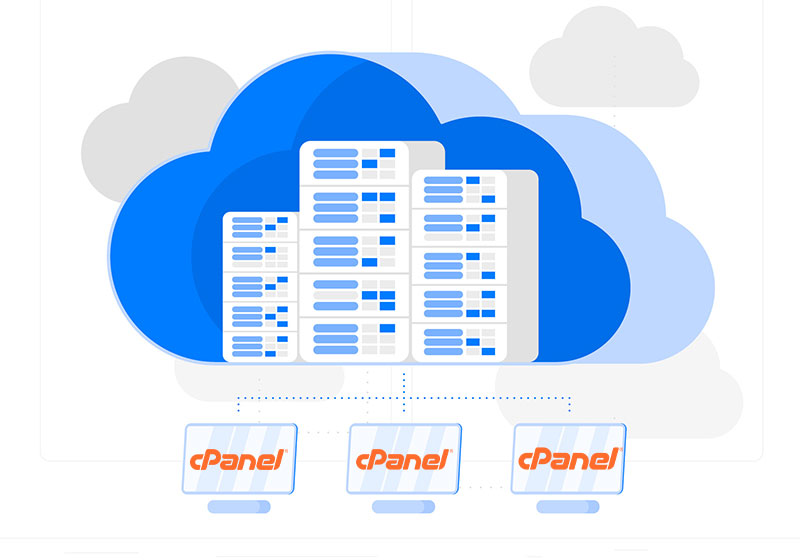
İnsanların şüpheli IP adreslerinden giriş yapmaya çalışmasından endişeleniyorsanız, güvenlik politikasını etkinleştirebilirsiniz; şüpheli IP adresleri çeşitli farklı şeyler olabilir; birinin web sitenize giriş yapmaya çalışmasının sürekli olarak engellendiğine dair bir uyarı alırsanız yani, IP adresine bakıp onu engellemek muhtemelen iyi bir fikirdir; Web siteniz için normal olmayan davranışlara dikkat edin.
cPanel’de güvenlik politikasını etkinleştirdiğinizde, giriş yapmaya çalışan kullanıcının yetkilendirdiğiniz biri olduğundan emin olmak için güvenlik soruları yapılandırılır; IP adresleri sizin ve web siteniz için hala sorun teşkil ediyorsa IP Engelleyiciyi kullanabilirsiniz; Bu, web sitenizden engellenecek belirli IP’leri seçmenize olanak tanır; ayrıca tam alan adını da girebilirsiniz; engelleyici bunu bir IP adresine çözmeye çalışacaktır.
Şimdi diyelim ki bir sorunla karşılaştınız, saldırıya uğradınız veya yanlışlıkla web siteniz için önemli bir şeyi sildiniz; Bir kez daha cPanel size yardımcı oldu; dosya kurtarma aracına gidin ve web sitenizi önceki durumuna geri yüklemek için yedekleme dosyalarını kullanın.
İstatistik
Web sitenizle ilişkili sayıları kontrol etmek önemlidir, cPanel’de bu süreçte size yardımcı olabilecek araçlar bulunmaktadır; Bunun için en temel araç ziyaretçi arayüzüdür; bu, web sitenize gelen son 1000 ziyaretçiye dayalı bilgileri gösterir.
Buna, METRICS’e giderek ve cPanel’de Ziyaretçiler’e tıklayarak, ardından alan adınızın yanındaki büyüteci tıklayarak erişebilirsiniz; Daha sonra ziyaretçilerin IP adresini, URL’lerini, ziyaret zamanını, kullandıkları tarayıcıyı ve daha fazlasını görebilirsiniz.
Bu bilgi faydalı olabilir çünkü hedef kitlenizin kim olduğunu görebilirsiniz; İçeriği ve web sayfalarını bu istatistiklerde gördüklerinize göre yapılandırabilir, insanların nereleri ziyaret ettiğini görebilir ve içeriğinizi nasıl değiştirebileceğinizi görebilirsiniz.
Sayfa düzeninizi değiştirmeniz gerekip gerekmediğini görmek için insanların hangi tarayıcıları kullandığını kontrol edin. İçerik yayınlamak için en iyi zamanı görmek için insanların ne zaman ziyaret ettiğine bakın; gördüğünüz tüm bilgiler web sitenizdeki kullanıcı deneyimiyle ilgilidir.
Awstats arayüzü muhtemelen cPanel’deki metrikleri ölçmek için en kullanışlı araçtır; Bu arayüzü kullandığınızda Gelişmiş Web İstatistiklerinden alan adınız ile ilgili bilgileri göreceksiniz. Önceki 1000 ziyaretçi yerine tüm aya ait istatistikleri görürsünüz.
Bir dizi grafikte, belirli zaman aralıklarına ait ortalamaları, ziyaretçilerin web sitenize ulaşmak için kullandığı bağlantıları, tarayıcı bilgilerinizi, işletim sistemlerinizi, menşe bölgelerini ve daha fazlasını görüntüleyebilir ve tıklayabilirsiniz; Bilgi almak için cPanel’inizde Awstats’ı arayın ve ardından istediğiniz alana tıklayın.
Bu kriterleri kullanarak web sitenizin ziyaretçiler açısından durumunu görebilir; Bu bölümden içeriklerinizde ve pazarlama stratejilerinizde değişiklik yapabilirsiniz.
Cpanel ile nasıl çalışılacağını öğrenmek
Hosting ve sunucunuzu yönetmek için cPanel kontrol panelinden yardım alabilirsiniz ancak cPanel kullanabilmek için öncelikle cPanel’e giriş yapmalısınız.Birçok kişi cPanel’e nasıl girileceğini bilmiyor ve bu nedenle aşağıda gerekli eğitimleri veriyoruz.
Aşağıdaki iki adresi kullanarak cpanelinize girebilirsiniz:
https://sitenizinadı.com/cpanel
https://sitenizinadı.com:2083
Not: sitenizinadı.com adresi yerine sitenizin adresini girmelisiniz. Assam Server’dan hosting satın aldıktan sonra hostinge giriş ile ilgili tüm bilgileri içeren bir e-posta tarafınıza gönderilecektir.
Adresi girdikten sonra karşınıza kullanıcı adınızı ve şifrenizi girmeniz gereken bir sayfa çıkacak.
Bilgilerinizi girdikten sonra cpanel sayfasına yönlendirileceksiniz. Giriş yaptığınız anda karşınıza tüketilen bant genişliği miktarı, kullandığınız sabit disk miktarı, kullanılan alan adı, IP vb. bilgileri gösteren bir sayfa çıkacaktır.
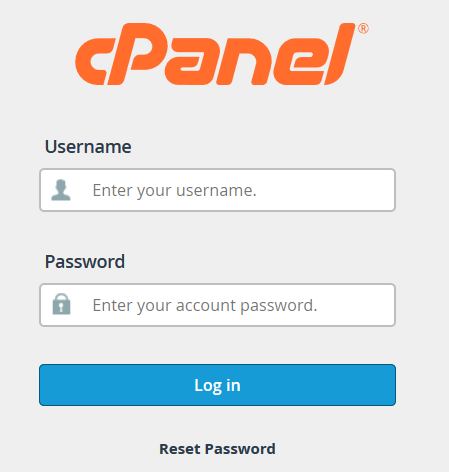
Cpanel’in rakipleri ve alternatifleri
Direct Admin ve Plesk Kontrol Paneli, kullanıcıların yönetmesine olanak tanıyan Cpanel alternatifleridir.
Direct Admin ve Cpanel kontrol panellerine aşina değilseniz Assam Server’da Direct Admin ve Plesk kontrol panelleri ile ilgili yazıları okuyabilirsiniz .
Plesk’in Avantajları
- Yüksek güvenliğe sahip
- Her türlü içerik yönetim sistemini destekleme yeteneği
- Destekleyici web, posta sunucusu, veritabanı
- Windows sunucularına kurulum yeteneği
Doğrudan yöneticinin avantajları
- Daha uygun fiyatlı
- IP İran’a yaptırım uygulamadı
- Daha basit bir kullanıcı arayüzüne sahiptir
- İyi bir hızı var
Cpanel ücretsiz mi?
Cpanel üçüncü taraf bir program olduğundan ücretsiz değildir; Ancak birçok hosting şirketi, Cpanel’i hosting planlarına veya sunucularına 15 güne kadar hiçbir ekstra ücret ödemeden dahil eder.
Cpanel’in sizin için sadece 15 gün ücretsiz olduğunu, 15 gün sonra lisans ücreti ödemeniz gerektiğini unutmayın.
Cpanel güvenliğini kontrol edin
Cpanel, Linux platformunda tamamen güvenli bir kontrol panelidir. Özel Cpanel hesabına sahip olmak aynı zamanda güvenliğini de arttırır. Bir site sahibiyseniz sitelerin bilgilerinin ve ayarlarının korunması için kullanıcı adınızı ve şifrenizi tamamen güvende tutmaya çalışın.
Bilmeniz gereken bir şey var ki, İran IP’si Cpanel için yasaklanmıştır ve Cpanel bunu öğrenirse hesabınızı bloke edecektir. Bu nedenle crackli sürümü kullanan birçok kişi, güvenliklerini tehlikeye atabilecek sorunlarla karşılaşıyor; Gibi sorunlar:
- güncellenmedi
- Site bilgilerini hacklemek
- Bilgi kaybı
- Yüksek kesinti süresi
- HTTPS sorunları
Cpanel’e WordPress nasıl kurulur
Cpanel’e WordPress kurulumu yapabilmek için öncelikle Cpanel’e girip sitenin yazılım kısmına tıkladıktan sonra WordPress’e tıklamalısınız.
Kurulum sonrasında WordPress’e giriş yapmak için kullanıcı adı ve şifre içeren bir bildirim alacaksınız ve bu birkaç adımda WordPress Cpanel’inize kurulacaktır.
Cpanel’e e-posta ekleyin
Cpanel’de email eklemek için öncelikle Cpanel’e girip Email bölümünü bulmanız ve Email Hesapları bölümüne gidip sağ bölümdeki + Create kısmına tıklamanız gerekmektedir.
Bir sonraki sayfada yeni bir e-posta hesabı oluşturmak için istenen bilgileri girmelisiniz
Alan adı
E-posta hesabınızı oluşturmayı düşündüğünüz alan adını girmelisiniz.
Kullanıcı adı
Bu bölüme e-posta kullanıcı adınızı yazmanız gerekmektedir.
şifre
Bu bölümde şifrenizi girmeniz gerekmektedir. Basit bir şifre seçmemeye çalışın.
İsteğe bağlı ayarları göreceksiniz. Ayarları özelleştirmek için ayarları düzenle bölümüne tıklayabilirsiniz. Bu bölümde e-posta depolama alanınızı ayarlayabilirsiniz.
Cpanel’e alan adı ve alt alan adı ekleme
Cpanel’e girip alt alan adları bölümünü bulabilirsiniz. Bunun için kontrol sayfasında alt alan adları seçeneğini bulduktan sonra tıklayarak ilgili sayfayı bulun. Bu sayfanın yardımıyla alt alan adlarını yönetebilir ve istediğiniz değişiklikleri kolayca yapabilirsiniz.
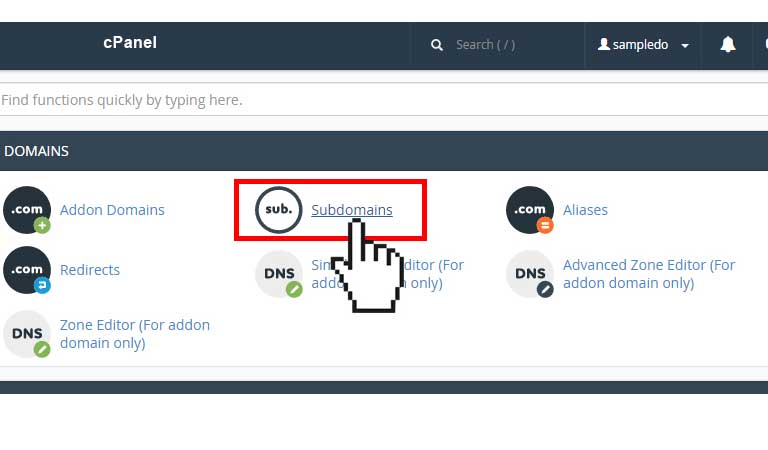
Cpanel’e dosya nasıl yüklenir ve yönetilir?
Bunu yapmak için Cpanel’e girin ve ardından Dosya bölümünde Dosya Yöneticisi’ni seçin. Bundan sonra web kökü seçeneğini seçin ve git düğmesine basın.
Devam butonuna bastıktan sonra Dosya Yöneticisi sayfasını görebilirsiniz. Daha sonra yükle seçeneğine tıklayın ve istediğiniz dosyayı yükleyebilmek için gözat butonunu seçerek yüklemek istediğiniz dosyayı seçin ve ardından dosyanızın yükleme durumunu kontrol edebilirsiniz.
Yükleme adımını tamamladıktan sonra bağlantıya tıklayarak ana sayfaya dönebilir ve yüklediğiniz dosyanızı dosya yöneticisi sayfasında kolayca görüntüleyebilirsiniz.
CPanel’de dosyalar nasıl yedeklenir?
Dosyaları yedeklemek için öncelikle Cpanel’e girip yedekleme ikonuna tıklamanız gerekmektedir. Bundan sonra, tam yedekleme bölümünde, tam hesap yedeğini indir seçeneğine tıklayın.
Bir sonraki sayfada yedekleme hedef listesinden ana dizin seçeneğini seçmelisiniz.
Email Adresi kısmında yedekleme tamamlandıktan sonra email almak isteyip istemediğinizi seçmelisiniz.
Yedekleme Oluştur’a tıklayın. Bu, yedeklemeyi tamamlar ve tar.gz dosyasını kök dizinine yerleştirir.
Yedekleme sürümünü Cpanel, FTP, SSH kullanarak indirebilirsiniz.
Cpanel kurulumu için gerekli öğeler
Yazının bu kısmına kadar Cpanel’e aşina oldunuz ve Cpanel’in kullanımlarına da bir ölçüde aşina oldunuz; Fakat bu bölümde sizlere Cpanel kurulumu için gerekenleri anlatmak istiyoruz; Gibi şeyler:
- Sabit ve geçerli IP’ye sahip bir sunucuya sahip olmak
- İşletim sistemi CentOS sürüm 7, 64 bit
- Cpanel kurulumu sırasında güvenlik duvarı ve diğer güvenlik sistemlerini devre dışı bırakma
- Minimum 1 GHz işlem gücüne, 1 GB RAM’e ve 20 GB boş alana sahip olmak
cPanel aracı nasıl kurulur?
Cpanel kurulumuna ilişkin gereksinimleri biliyorsunuz; Şimdi sıra Cpanel nasıl kurulacağından bahsetmeye geldi mi?
Yukarıda Cpanel’in ücretsiz bir kontrol paneli olmadığını ve Cpanel’i kullanmak için lisans almanız gerektiğini belirtmiştik. Cpanel’i 15 güne kadar ücretsiz kullanabilseniz de 15 gün sonra lisansını satın almanız gerekiyor.
Cpanel kurulumu için root erişiminizin olması gerekmektedir.
Yeni kurulmuş bir işletim sistemine Cpanel kurmanızı öneririz. Cpanel kurulumu için varsayılan olarak Hızlı Kurulum dikkate alınır. Cpanel kurulumu için özel bir şey yapmanıza gerek yoktur, lisansının sunucu IP’nize ayarlanması için lisansını satın almanız yeterlidir.
Henüz Cpanel kurulumu yaptıysanız kurulum işlemi kolaylıkla ve sorunsuz bir şekilde tamamlanacaktır; Zaten Cpanel’i yüklediyseniz daha da iyi! Kolayca kullanabilirsiniz.
Satın aldığınız lisans abonelik türü ise lisansı aktif hale getirmek için sunucunuza root hesap ile giriş yapıp basit komutları uygulamanız gerekmektedir. Cpanel lisansını satın aldıktan sonra talimatlar tarafınıza gönderilecektir, gerekli talimatları servis sağlayıcınızdan alabilirsiniz.
Aşağıda adım adım Cpanel kurulumunu kontrol edeceğiz .
İran IP’sinin yasaklanması gibi sorunlar nedeniyle SSH sunucu ortamına İran dışında bir IP ile veya yabancı bir sanal sunucu ile putty gibi programlar yardımıyla girmeniz gerekmektedir.
Daha sonra SSH ortamında setup yazarak Selinux sunucusunu kapatmanız gerekmektedir.
Açılan pencerede Firewall yapılandırma bölümüne girin ve klavyenizdeki tab tuşuna basarak araçları çalıştır seçeneğini seçin ve ardından enter tuşuna basın.
Açılan pencerede sağ oku kullanarak Devre Dışı tuşunu seçin ve ardından boşluk tuşuna basarak seçim modundan çıkın.
Aynı zamanda tab tuşuna basarak tamam seçeneğini seçin ve tekrar enter tuşuna basarak bir önceki sayfaya dönün. Sekme tuşuna bastığınızda Çıkış moduna geçeceksiniz ve SSH’ye dönmek için enter tuşuna basmanız gerekiyor.
Artık sunucunuz Cpanel kurulumuna hazır.
SSH ortamında Cpanel yükleyicisini indirmek için wget http://layer1.cpanel.net/latest yazın.
Şimdi yükleyiciyi çalıştırmak için sh en son yazın.
Dikkat etmeniz gereken bir konu da eğer Linux sunucusunda başka bir kontrol paneli veya benzeri seçenekler zaten kurulu ise, Cpanel kurmadan önce işletim sistemini yeniden kurmanız gerekmektedir .
Kurulum işleminiz bittikten sonra SSH’ye /usr/local/cpanel/cpkeyclt yazarak Cpanel lisansı alabilirsiniz.
Artık Cpanel’e 2086 numaralı porttan giriş yapabilirsiniz .
Özetle Cpanel kurulum adımlarını anlatmak istersek 4 adımda özetlemeliyiz:
- Linux sunucusuna bağlanmak için PUTTY yazılımını kullanma
- SSH kullanarak CentOS’u güncelleme
- Kurulum talimatlarını uygulayın
- Sunucuyu yeniden başlatın
Cpanel’de kullanıcı arayüzünün görünümü
Cpanel’de kullanıcı arayüzü olarak gördüğünüz şey yıllar süren değişikliklerin sonucudur; Eğer sunucunuzu Assam Server’dan satın aldıysanız ve farklı bir görünüme sahip olmak istiyorsanız bizden size farklı bir görünüm oluşturup, size göre özelleştirmemizi isteyebilirsiniz.
cPanel’in özellikleri
Cpanel kullanıcılara birçok özellik sunmaktadır ve bu nedenle en iyi kontrol panellerinden biri olarak kabul edilmektedir. Peki Cpanel’i öne çıkaran bu özellikler nelerdir?
Mail bölümünden yeni bir hesap oluşturabilir ve anti- spam ayarlarını aktif hale getirebilirsiniz. Kontrol panelinden kolayca aktif edebileceğiniz tüm adreslerden e-posta alabileceksiniz.
Domain kısmından domain ile ilgili ayarları yapabilirsiniz; Örneğin bir adresi başka bir adrese yönlendirebilir ve adres yolunu değiştirebilirsiniz.
DNS bölümünü kolaylıkla aktif hale getirebilir ve ayarlarının sorumluluğunu üstlenebilirsiniz. Cpanel için değerlendirebileceğimiz bir diğer olasılık ise Cpanel kullanıcı arayüzünü kullanarak MYSQL veritabanı kurabilmenizdir.
Cpanel’in Cpanel kullanıcıları arasında popüler olan bir diğer özelliği ise yedeklemedeki yüksek gücüdür.Yedekleme seçeneği Dosya bölümünde bulunur ve tüm panelin tek dosyaya yedeklenmesini sağlar. Peki bu konu neden bu kadar önemli? Hostunuzu başka bir hosta aktarmak istediğinizde işiniz oldukça basit olacaktır.
Dosya bölümünde bulunan FTP seçeneği sizi yeni bir hesap oluşturabileceğiniz veya önceden oluşturulmuş hesapları değiştirebileceğiniz FTP ayarları bölümüne yönlendirecektir.
CPanel’in bir diğer avantajı da yazılımın farklı sürümlerini seçip yükleyebilmenizdir. Örneğin, istediğiniz PHP sürümünü seçebilirsiniz.
Cpanel’in bir diğer özelliği ise Error Log Erişim ve Erişim Log seçeneklerine sahip olması ve var olan hataları kontrol ederek sitenin erişim istatistiklerini ve Floransa trafik miktarını analiz edebilmenizdir.
Cpanel genişletilebilirliğinin kapsamının incelenmesi
Yukarıda bahsettiklerimiz Cpanel’in tek özellikleri değil ama bu özelliğin diğer eklentilerin yardımıyla geliştirilmiş olduğunu, bu eklentilerden bazılarının halihazırda mevcut olduğunu, hatta uzmanlar tarafından oluşturulmuş kişisel eklentileri bile kullanabileceğinizi bilmek ilginç. Yazılır, kullanılır.
Cpanel, istemcileri PHP ve Perl ile yazılmış ve cpapi2 komut satırını destekleyen bir JavaScript arayüzüdür. Genel olarak Cpanel’in genişletilebilirliğinin yüksek olduğu söylenebilir.
Sonuç
cPanel’in bir web sitesinin uygulanmasını kolaylaştırdığını fark ettik; Size iyi organize edilmiş çekici bir görsel arayüz sunar, böylece ihtiyacınız olan tüm araçlara kolayca erişebilirsiniz.
cPanel size yalnızca çok sayıda araç sağlamakla kalmaz, aynı zamanda sizin için pek çok şeyi halleder, böylece bunun üzerinde çalışmak için tüm bir BT ekibine ihtiyacınız olmaz; cPanel ile kolayca bir web sitesi oluşturabilir, onu güvenli ve çalışır durumda tutabilir ve yalnızca birkaç tıklamayla önemli değişiklikler yapabilirsiniz.